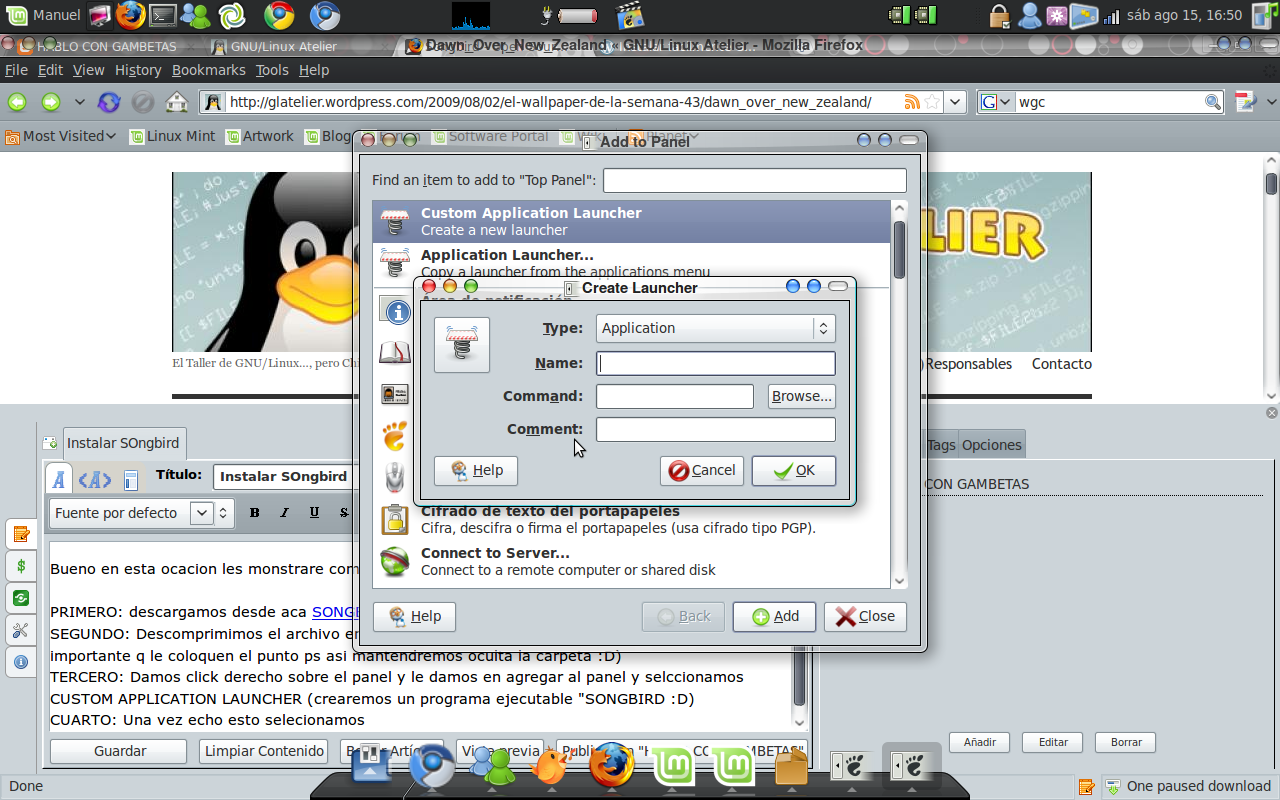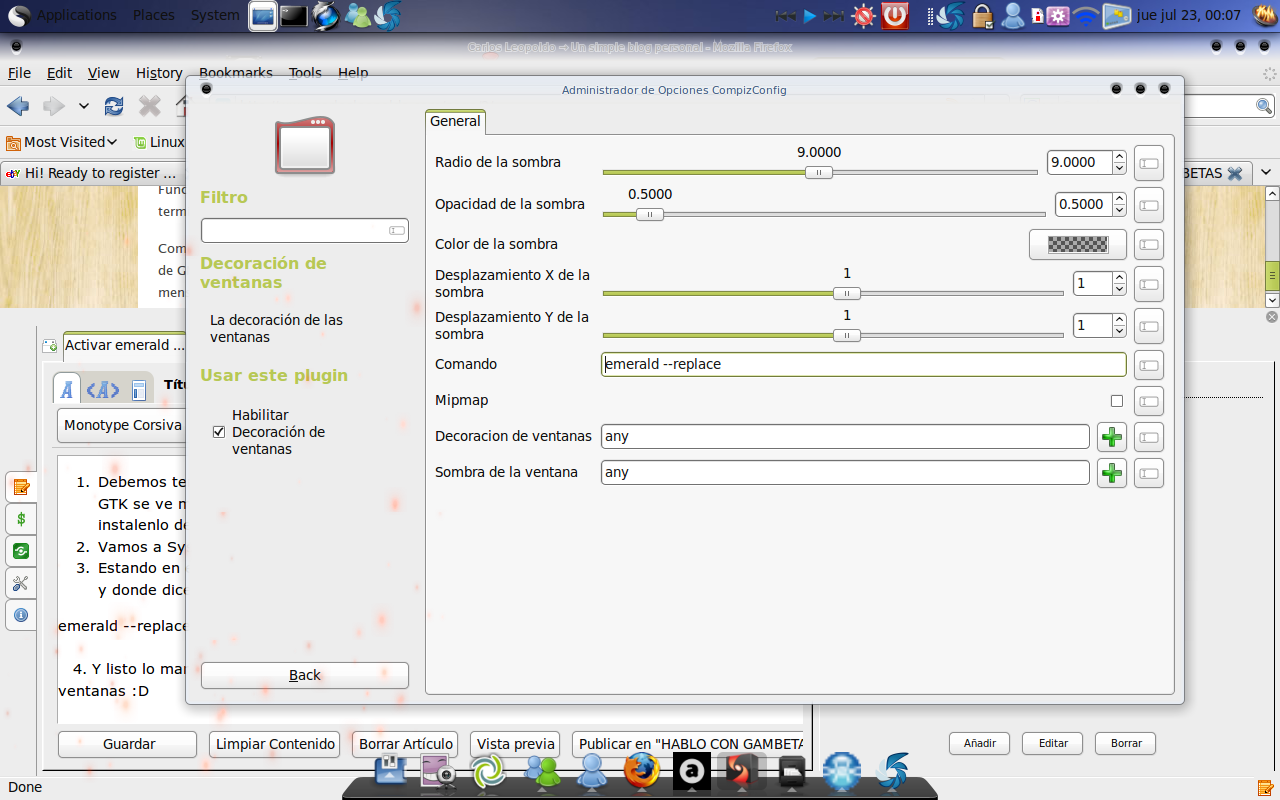Bueno! amigos! en esta ocacion me voy a echar un post muy basico sobre el comando ps(process) sobre la terminal bash...
ps
Este comando es util en varias cuestiones por ejemplo nos puede mostrar los procesos en nuestro systema, el estado del mismo, datos sobre el tamano de algun proceso, usuarios a los que pertenecen algunos procesos, tiempo del CPU, tiempo del reloj y muchos mas.
Ok! el comando ps consta de diversos parametros que lo acompanan al ser llamado en la terminal bash, los mas comunes son:
- -a Muestra todos los procesos con un control, este comando no solo muestra datos del usario actual.
- -r Muestra procesos que solo estan en ejecucion
- -x Muestra procesos los cuales la termina no tiene control.
- -u Muestra los procesos del propio usuario (owner process)
- -l Muestra los datos en formato de una lista larga
- -w Muestra procesos de la linea de comandos.
Bien! ahora les explicare un poco sobre las opciones que nos muestra, por ejemplo si tecleamos:
ps aux
La terminal nos arrojara una tabla dividida en 11 columas, cada columna con un dato en especifico, asi que les explicare de manera rapida cada dato que nos arrojara...
Ok! empezaremos con la columna de la izquierza!:
- USER: Muestra de quien es el proceso
- PID: Significa Identificacion del numero del proceso(Process Identification Number)
- %CPU: Porcentaje de la CPU que esta tomando el proceso.
- %MEM: Porcentaje de momeria que esta tomando el proceso.
- VSZ: La cantidad de memoria virtual que esta ocupando tal proceso.
- RSS: La cantidad de la memoria residente que esta tomando el proceso.
- TTY: El control de un proceso en terminal
- STAT: Estado del proceso, y los posibles estados del proceso son: s=el processo esta durmiendo, R= Proceso alojado en la CPU, D=ininterrumplieble de dormir, T=Proceso tuvo un error o fue detenido, Z=proceso en Zombie(Ni muerto ni vivo! xD)
- START: Fecha en el que el processo empezo
- TIME:Tiempo que el processo lleva alojado en el CPU
- COMMAND: Nombre del proceso y sus parametros de la linea de comandos.
Bueno espero les haya agradado y nos vemos! :)
TIP: En ocaciones cuando desconosco el nombre de algun proceso y tal proceso lo quiero detener, hago uso del comando ps aux
Pues para matar un processo utilizamos el dato que nos proporciona la columna PID, entonces una vez identificado el proceso que queremos matar, buscamos su PID y simplemente tipeamos en la consola:
kill 205664
*donde "205664" depende de cada proceso! xD
Y para garantizarnos que realemente lo matamos podemos utiizar:
kill -9 205664